Impostiamo password, PIN, pattern o impronte digitali per impedire ad altri di controllare la nostra privacy o ai bambini cattivi che giocano con il nostro telefono. Soprattutto quando siamo in un'età in cui abbiamo tutte le informazioni personali, professionali e finanziarie nel nostro telefono, è necessario e importante bloccare il nostro telefono con password, PIN o schemi. Tuttavia, cosa fare se hai dimenticato la password? Come accedi ai dati nel tuo telefono Android bloccato? In questo articolo ti consiglieremo i metodi più completi per sbloccare il tuo telefono Android e per estrarre i dati nel tuo dispositivo bloccato.
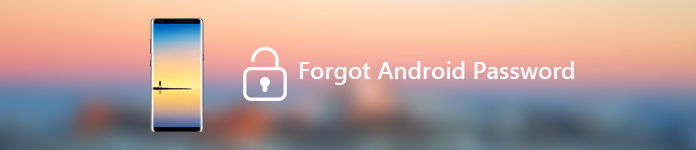
- Parte 1. Sbloccare il telefono Android utilizzando Trova il mio dispositivo (Android 5.0 e versioni successive)
- Parte 2. Sbloccare il telefono Android tramite l'account Google (Android 4.4 o inferiore)
- Parte 3. Sblocca Samsung Phone con Trova il mio cellulare
- Parte 4. Estrai dati dal dispositivo Android bloccato
- Parte 5. Sbloccare il telefono Android con il ripristino delle impostazioni di fabbrica
- Parte 6. Sblocca Android Phone con un'applicazione di terze parti
Parte 1. Sbloccare il telefono Android utilizzando Trova il mio dispositivo (Android 5.0 e versioni successive)
Se il tuo dispositivo Android esegue Android 5.0 Lollipop o versioni successive, puoi utilizzare la funzione Trova il mio dispositivo di Google per rimuovere il blocco dallo schermo. Tuttavia, la cattiva notizia è che Google ha consentito agli utenti di modificare il PIN tramite Trova i miei dispositivi per anni, ma ora questa funzione non è più disponibile. Al momento puoi solo scegliere di cancellare il dispositivo, che cancellerà tutti i dati nel tuo dispositivo e ti permetterà di impostare un nuovo PIN per il tuo telefono Android. Quindi, se hai eseguito regolarmente il backup del tuo dispositivo con Google, puoi utilizzare questa funzione per sbloccare il tuo telefono Android. Ecco come farlo:
- Visita Trova il mio dispositivo sito sul tuo computer, laptop o altro telefono cellulare e accedi con il tuo account Google.
- Visualizzerà i tuoi attuali dispositivi Android, se disponi di più dispositivi collegati a questo account Google, dovrai selezionare il dispositivo facendo clic sulla relativa icona e nome nell'angolo in alto a sinistra della pagina.
- Fai clic sull'opzione Cancella dispositivo per cancellare tutti i dati sul tuo telefono Android bloccato, inclusa la password della schermata di blocco.
- Probabilmente ti verrà chiesto di inserire nuovamente i dettagli del tuo account Google.
- Una volta che il tuo dispositivo è stato cancellato correttamente, puoi impostare un nuovo PIN e accedere nuovamente al tuo telefono.
Nota: Per utilizzare questo metodo, il tuo telefono Android bloccato dovrebbe essere acceso e connesso a Internet tramite WiFi.
Parte 2. Sbloccare il telefono Android tramite l'account Google (Android 4.4 o inferiore)
Se stai ancora utilizzando un vecchio telefono Android con Android 4.4 o versione precedente (forse pochissime persone lo usano), sarebbe più facile e più sicuro sbloccare il telefono senza perdita di dati. Dopo aver tentato cinque volte di inserire il PIN, la password o la sequenza errati, nella finestra di accesso verrà visualizzato un messaggio con Sequenza dimenticata, PIN dimenticato o Password dimenticata. Toccalo, quindi puoi inserire il PIN di backup per sbloccare il telefono. Se non hai impostato un PIN di backup, quindi inserisci il tuo nome utente e password per accedere al tuo account Google, anche il tuo telefono verrà sbloccato facilmente.
Parte 3. Sblocca Samsung Phone con Trova il mio cellulare
Questa soluzione è utile solo per gli utenti Samsung, quindi se il tuo telefono non è un Samsung, puoi saltare questa parte. Tutti i dispositivi Samsung sono dotati di una funzione Trova il mio dispositivo mobile. La premessa per utilizzare questo metodo è che il dispositivo è stato registrato con un account Samsung. Devi abilitare lo sblocco remoto sul tuo dispositivo Android con la funzione Samsung Trova il mio cellulare:
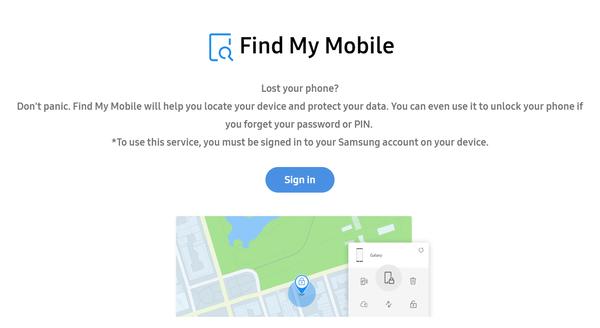
- Apri Impostazioni sul tuo dispositivo Samsung.
- Seleziona Blocca schermo e sicurezza. Su alcuni dispositivi Samsung, potrebbe essere necessario selezionare Sicurezza o Dati biometrici e Sicurezza.
- Seleziona Trova il mio cellulare.
- Accedi al tuo account Samsung facendo clic su "Aggiungi account".
- Per sbloccare il tuo Samsung, vai al Samsung Trova il mio cellulare sito Web e accedi al tuo account Samsung.
- Fare clic sull'opzione "Sblocca" e le informazioni sul blocco dello schermo verranno rimosse dal dispositivo Samsung in remoto.
Parte 4. Estrai dati dal dispositivo Android bloccato
C'è un modo per ottenere i dati importanti dal dispositivo Android bloccato se hai dimenticato la password del tuo telefono Android? Estrazione dati Android Apeaksoft Borken puoi fare un grande favore Questa applicazione può aiutarti a estrarre messaggi, foto, video, contatti, cronologia chiamate, WhatsApp, ecc. Da dispositivi Android bloccati, bloccati, a schermo nero, con attacco di virus e bloccati dallo schermo. Può anche aiutarti a risolvere i problemi di sistema nel tuo dispositivo Android per riportare il tuo telefono Android allo stato normale senza alcuna perdita di dati. Potrebbe deludere alcuni utenti Android che questo software può supportare solo dispositivi Samsung limitati come Samsung Galaxy Note, Samsung Galaxy S e Samsung Galaxy Tab. Controlla come estrarre i dati dal tuo dispositivo Samsung bloccato con Broken Android Data Extraction.
Passo 1. Scarica e installa il software sul tuo computer e seleziona la modalità "Estrazione dati Android non funzionante".

Passo 2. Fai clic sul pulsante Start sul lato sinistro dell'interfaccia, questa modalità può aiutarti a estrarre i dati dallo scenario in cui il tuo dispositivo rimane sullo schermo rotto, sullo schermo nero o sullo schermo non reattivo, hai dimenticato la password del telefono, ecc.

Passo 3. Selezionare il nome e il modello del dispositivo nell'elenco a discesa, quindi fare clic sul pulsante Conferma.

Passo 4. Segui la guida in tre passaggi nella schermata successiva per fare in modo che il tuo telefono Samsung entri in modalità download, quindi fai clic su Avvia per passare al passaggio successivo.

Passo 5. Dopodiché, questo programma inizierà a scansionare i dati nel tuo dispositivo. È possibile visualizzare ed estrarre tutti i dati dal dispositivo al computer.
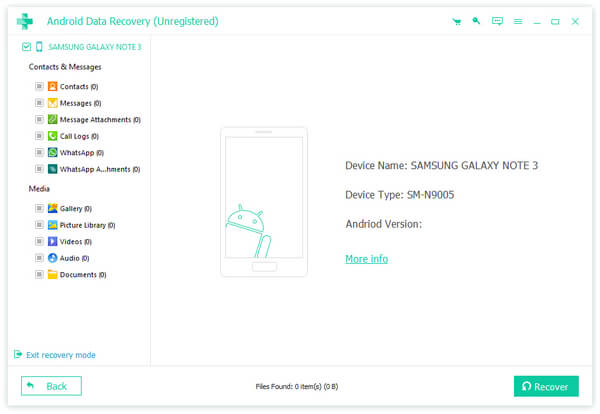
Parte 5. Sblocca Android Phone con un'applicazione di terze parti
Puoi ottenere aiuto da un'applicazione di terze parti se hai dimenticato la password Android. Dove c'è una domanda, c'è un mercato. Ci sono più applicazioni sul mercato che possono aiutarti a sbloccare il tuo telefono Android se hai dimenticato la password. E pubblicizzano anche che possono garantire la sicurezza dei tuoi dati. dr.fone Unlock è un tipo di software in grado di rimuovere 4 tipi di blocco dello schermo: password, PIN, sequenza e impronte digitali senza alcuna perdita di dati. Supporta quasi tutti i modelli Android più diffusi come Samsung, Huawei, LG, Xiaomi e così via.
Breve introduzione per sbloccare il telefono Android con l'app Unlock
Passo 1. Scarica e installa questa applicazione sul tuo computer.
Passo 2. Seleziona "Sblocca" tra tutte le opzioni. Collega il tuo dispositivo Android al computer e fai clic su "Sblocca schermo Android".
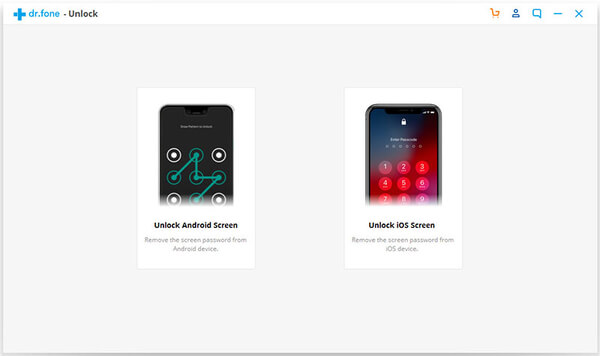
Passo 3. Fai clic su Avvia per andare avanti
Passo 4. Dopo aver selezionato i numeri di modello Android, spegni il telefono, tieni premuti contemporaneamente il tasto Home, il volume giù e il pulsante di accensione, quindi premi il pulsante di aumento del volume per entrare nella modalità di download. Quindi il software scaricherà un pacchetto di ripristino sul dispositivo.
Passo 5. Dopo che il pacchetto è stato scaricato con successo, vedrai il processo e sbloccherai il tuo telefono Android senza inserire alcuna password.
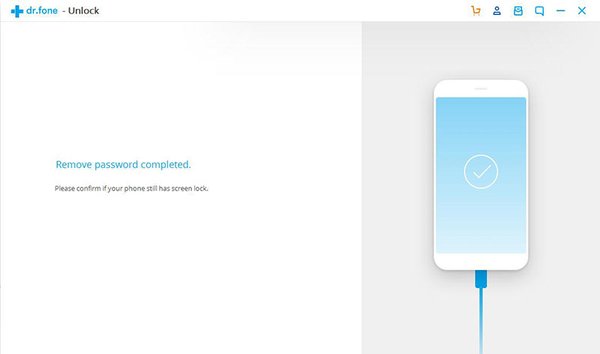
Parte 6. Sbloccare il telefono Android con il ripristino delle impostazioni di fabbrica
Se tutte le soluzioni sopra menzionate non sono riuscite a sbloccare il tuo telefono Android, hard reset Android può essere la tua ultima scelta. Si prega di notare che questo metodo cancellerà tutti i dati nel tuo telefono Android.
Passo 1. Spegni il tuo dispositivo Android.
Passo 2. Tieni premuti contemporaneamente i pulsanti Accensione, Volume su e Home finché non viene visualizzata la pagina di avvio per il recupero. Questo processo può variare in base al tipo di dispositivo Android.
Passo 3. Nella pagina di ripristino, scegli "Cancella dati / ripristino dati di fabbrica". Puoi utilizzare i pulsanti di aumento e diminuzione del volume per scegliere l'opzione corretta e utilizzare il pulsante di accensione per confermare.
Passo 4. Scegli e conferma "Sì, elimina tutti i dati utente".
Passo 5. Scegli e conferma "Riavvia il sistema ora". Ci vorrà del tempo per ripristinare le impostazioni di fabbrica.
Suggerimenti: Se un giorno non hai altra scelta che ripristinare le impostazioni di fabbrica del tuo dispositivo Android per sbloccare il telefono, faresti meglio eseguire il backup del tuo Android per PC regolarmente da ora in poi nel caso in cui i tuoi dati non possano più essere ritrovati.
Conclusione
Sarebbe il miglior risultato che puoi sbloccare il tuo telefono Android senza perdita di dati senza alcuna applicazione di terze parti. Ma se il tuo dispositivo Android è molto più recente, la percentuale di successo potrebbe essere leggermente inferiore. Quindi, prima di passare all'ultima risorsa per ripristinare a fondo il tuo Android, faresti meglio a utilizzare Broken Android Data Extraction per estrarre i file importanti dal tuo dispositivo bloccato. Altrimenti perderai tutti i tuoi preziosi dati. Oppure puoi provare il programma Unlock per sbloccare il tuo telefono Android per non perdere i tuoi dati.








